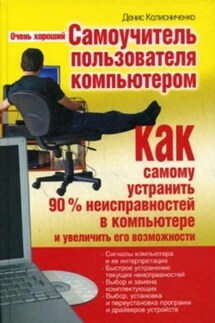Очень хороший самоучитель пользователя компьютером. Как самому устранить 90% неисправностей в компьютере и увеличить его возможности - страница 10
Таблица 3.7. Некоторые полезные опции меню Integrated Peripherals, SuperIO Device
В меню Integrated Peripherals советую обратить внимание на следующие опции:
➲ USB Mouse Support – поддержка USB-мыши;
➲ Onchip USB KBC Controller – поддержка USB– клавиатур (данная опция должна быть включена, и если вы хотите использовать USB-клавиатуру не нужно эту опцию выключать);
Рис. 3.14. Опция Hot Key Pover On
➲ PWRON After PWR-Fail – если данная опция включена, то питание компьютера будет включено автоматически после того, как возобновится электропитание. Выключили свет – понятно, что компьютер работать не сможет. После того как электричество включится, компьютер тоже автоматически включится. Довольно удобно в некоторых случаях.
Меню Power Management
Параметры управления питанием находятся в меню Power Management (рис. 3.15). Все они описаны в табл. 3.8.
Рис. 3.15. Меню Power Management
Таблица 3.8. Параметры меню Power Management
Меню PC Health
Меню PC Health обычно сугубо информационное (рис. 3. 16). В нем можно получить информацию о температуре процессора, его напряжении, скорости работы вентиляторов. Однако вы можете изменить три параметра:
➲ Shutdown Temperature – температура завершения работы: если процессор достигнет заданной температуры, система будет автоматически выключена. Если вы заботитесь о здоровье своего процессора, ему не следует нагреваться больше 70 градусов (по Цельсию);
➲ Show H/W Monitor in POST – показывать информацию о «здоровье» процессора в POST– сообщениях. Включите/выключите данную опцию по своему усмотрению;
➲ CPU FAN Control by – контроль вентилятора процессора. Обычно нужно выбрать значение Always ON, оно означает, что вентилятор будет всегда включен. А вот если выбрать опцию Smart (не рекомендуется летом), то вентилятор будет включаться только тогда, когда температура процессора немного повысится. Данная опция не рекомендуется (хотя и позволяет понизить уровень шума от вентилятора), поскольку летом вентилятор может не справляться с поставленной задачей и процессор будет перегреваться (или, если включена опция Shutdown Temperature, часто будет происходить выключение компьютера).
Рис. 3.16. Меню PC Health
На этом мы завершаем обзор опций BIOS и переходим к следующей главе, в которой научимся бороться с неисправностями компьютера своими силами.
Глава 4
Самостоятельная диагностика некоторых неисправностей
Довольно часто неопытных пользователей «разводят» на новые комплектующие, например заявляют, что «винт посыпался», хотя на самом деле можно было пометить все «битые» секторы (если они вообще есть) и дальше работать на старом винчестере. Или говорят, что оперативная «битая», а на самом деле причина вовсе не в оперативной памяти. Чтобы не стать жертвой недобросовестных мастеров, вам нужно научиться самостоятельно диагностировать некоторые неисправности компьютера. А устранить ряд неисправностей может даже неподготовленный пользователь.
Проблемы с оперативной памятью.
Тестирование оперативной памяти
Наиболее вероятная причина зависания программ (если исключить «глюки» самих программ и Windows) – это оперативная память. Или один из модулей оперативной памяти «битый», или же просто не хватает оперативной памяти. Будем считать, что оперативной памяти у вас достаточно, поэтому нужно проверить сам модуль оперативной памяти.
Проще всего вытащить его и вставить в другой компьютер. Только смотрите, чтобы модули памяти были взаимозаменяемы! Если другого компьютера под рукой нет, тогда просто попробуйте вставить оперативную память в другой слот. Если это не помогло – возьмите у товарища заведомо рабочий модуль памяти и установите вместо своего. Если все будет работать нормально, значит, ваш модуль подлежит замене.